首要,在Access打开源数据库,做完排序等数据处置后,在导航窗格中,挑选包括待导出数据的目标。接下来依据所用Access版别不一样,介绍后续不一样操作。 一、Access2003表格 在工具菜单中,指向Office链接用Microsoft Office Word发布(如图1),系统将自动生
首要,在Access打开源数据库,做完排序等数据处置后,在“导航”窗格中,挑选包括待导出数据的目标。接下来依据所用Access版别不一样,介绍后续不一样操作。
一、Access2003表格
在“工具”菜单中,指向“Office链接”→“用Microsoft Office Word发布”(如图1),系统将自动生成一个Word RTF格式的文件,并自动打开这个文件的Word编辑窗口。

二、Access2007表格
单击“外部数据”选项卡,在“导出”组中,单击“Word”(如图2)。只有在数据库打开时,才能使用“导出”命令。

在“导出向导”中,指定目标文件的名称;如果你想在导出操作完成之后查看Word文档,请选中“完成导出操作后打开目标文件”复选框;如果在开始导出操作之前选择了要导出的记录,可以选中“仅导出所选记录”复选框(如图3)。不过,如果想导出视图中的所有记录,请保持该复选框处于清空状态。如果没有选择记录,此复选框会显示为不可用状态。设置完毕,单击“确定”按钮。

无论是哪一个Access版本,当同名的.rtf文件已经存在,会弹出是否替换已有文件的对话框,,提示你单击“是”以覆盖该文件(如图4)。单击“否”可更改目标文件的名称。现在,在Word编辑窗口,就已经是由Access数据库转换而成的表格了。这时,你可以对这个表格的字体、边框、底纹等进一步进行设置,然后在Word中打印输出就万事大吉了。

三、注意事项
1、当你运用“导出向导”导出对象时,Access会在一个Word RTF格局文件(*.rtf)中创立该方针数据的副本。关于表、查询和窗体,可见字段和记载在Word文档中会显现为表格。“导出向导”始终会导出带格局的数据。
2、这就意味着只要在方针或视图中能看到的字段和记载会连同显现格局设置一同导出。因筛选器设置而躲藏的列和记载不会被导出。关于报表,报表规划也会在导出时被保存,以企图使Word文档与报表尽可能类似。
3、Access数据库发布或导出为Word表格前,请查看源数据,保证其间不包括过错指示符(绿色三角形)或#Num这样的过错值。在将数据导出到Word之前,一定要先处理过错疑问,不然,你会发现这样的值被替换为Null值。
4、假如方针Word文档存在并且是翻开的,请在持续操作之前先封闭它。不能向现有的Word文档追加数据。在数据库中,假如你只想导出表、查询或窗体的一部分,请翻开该方针,然后只挑选需求的记载。
5、当你从Access导出到Word文档时,数据始终会导出到一个新Word文档中。假如你期望数据刺进到一个现有的Word文档中,则有必要将该数据从Access导出到一个新Word文档,然后将数据从这个新 Word 文档仿制并粘贴到现有的文档中。或许,你也能够从Access表、查询、窗体或报表中直接复制行,然后将它们粘贴到现有的文档中。
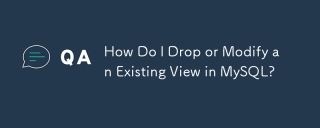 MySQLで既存のビューをドロップまたは変更するにはどうすればよいですか?May 16, 2025 am 12:11 AM
MySQLで既存のビューをドロップまたは変更するにはどうすればよいですか?May 16, 2025 am 12:11 AMtodropaviewinmysql、 "dropviewifexistsview_name;" andtomodifyaviewを使用して、 "createorreplaceviewview_nameasselect ..."を使用します
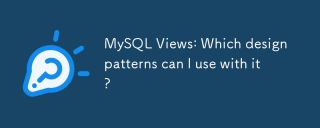 MySQLビュー:どのデザインパターンを使用できますか?May 16, 2025 am 12:10 AM
MySQLビュー:どのデザインパターンを使用できますか?May 16, 2025 am 12:10 AMmysqlviewscanefectiveativeativeizedesignpatternslikeadapter、decorator、factory、andobserver.1)adapterpatternadaptsdatafromdifferenttablesintoaunifiedview.2)decoratorpatternenhancesdatawithedfieldsfieldsiffieldsiffieldsiffiedを
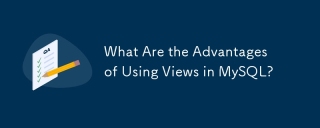 MySQLでビューを使用することの利点は何ですか?May 16, 2025 am 12:09 AM
MySQLでビューを使用することの利点は何ですか?May 16, 2025 am 12:09 AMviewsinmysqlarebenefentialforsimprifiningcomplexqueries、拡張セキュリティ、ダタコンシーニング、および最適化されたパフォーマンスを保証する1)itsmplifyififycomplexqueriesbyencapsulsingthemintoreusableviews.2)viewsencurationecuritybycontrollingcescesces.3)
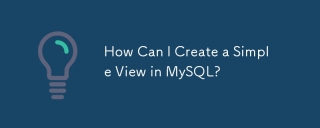 MySQLで簡単なビューを作成するにはどうすればよいですか?May 16, 2025 am 12:08 AM
MySQLで簡単なビューを作成するにはどうすればよいですか?May 16, 2025 am 12:08 AMto CreateAsimpleviewinmysql、usethecreateviewstatement.1)DefinetheTheTheThecreateview_nameas.2)SpecifyTheSelectStatementtatementtatementtatementtatementtatementtatementedeSireddata.3)
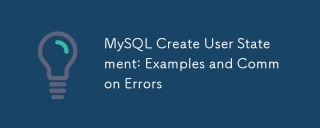 MySQLはユーザーステートメントの作成:例と一般的なエラーを作成しますMay 16, 2025 am 12:04 AM
MySQLはユーザーステートメントの作成:例と一般的なエラーを作成しますMay 16, 2025 am 12:04 AMtocleateusersinmysql、usethecreateuserstatement.1)foralocaluser:createUser'localuser '@' localhost'identifidedifiedifiedified 'securepassword';
 MySQLでビューを使用することの限界は何ですか?May 14, 2025 am 12:10 AM
MySQLでビューを使用することの限界は何ですか?May 14, 2025 am 12:10 AMmysqlviewshavelimitations:1)supportallsqloperations、制限、dataManipulationswithjoinsorubqueries.2)それらは、特にパフォーマンス、特にパルフェクソルラージャターセット
 MySQLデータベースのセキュリティ:ユーザーの追加と特権の付与May 14, 2025 am 12:09 AM
MySQLデータベースのセキュリティ:ユーザーの追加と特権の付与May 14, 2025 am 12:09 AMreperusermanmanagementInmysqliscialforenhancingsecurationsinginuring databaseaperation.1)usecreateusertoaddusers、指定connectionsourcewith@'localhost'or@'% '。
 MySQLで使用できるトリガーの数にどのような要因がありますか?May 14, 2025 am 12:08 AM
MySQLで使用できるトリガーの数にどのような要因がありますか?May 14, 2025 am 12:08 AMmysqldoes notimposeahardlimitontriggers、しかしpracticalfactorsdeTerminetheireffectiveuse:1)serverconufigurationStriggermanagement; 2)complentiggersincreaseSystemload;


ホットAIツール

Undresser.AI Undress
リアルなヌード写真を作成する AI 搭載アプリ

AI Clothes Remover
写真から衣服を削除するオンライン AI ツール。

Undress AI Tool
脱衣画像を無料で

Clothoff.io
AI衣類リムーバー

Video Face Swap
完全無料の AI 顔交換ツールを使用して、あらゆるビデオの顔を簡単に交換できます。

人気の記事

ホットツール

Safe Exam Browser
Safe Exam Browser は、オンライン試験を安全に受験するための安全なブラウザ環境です。このソフトウェアは、あらゆるコンピュータを安全なワークステーションに変えます。あらゆるユーティリティへのアクセスを制御し、学生が無許可のリソースを使用するのを防ぎます。

WebStorm Mac版
便利なJavaScript開発ツール

ドリームウィーバー CS6
ビジュアル Web 開発ツール

メモ帳++7.3.1
使いやすく無料のコードエディター

MantisBT
Mantis は、製品の欠陥追跡を支援するために設計された、導入が簡単な Web ベースの欠陥追跡ツールです。 PHP、MySQL、Web サーバーが必要です。デモおよびホスティング サービスをチェックしてください。






